Tabl cynnwys
Os ydych chi'n dod o hyd i ffyrdd i ddadwneud a gadw yn Excel , dyma'r lle iawn i chi. Weithiau, rydym yn arbed gwaith ac yna mae angen dadwneud hynny yn y daflen waith. Gallwn ddadwneud yr arbediad mewn sawl ffordd. Yma, fe welwch 5 ffordd hawdd a cham-wrth-gam i ddadwneud arbediad yn excel.
Lawrlwytho Llyfr Gwaith Ymarfer
Dadwneud a Cadw i Adalw Ffeil Flaenorol.xlsx
4 Ffordd o Ddadwneud Cadw yn Excel
Yma, mae gennym y set ddata ganlynol yn cynnwys y rhestr o chwaraeon rhai myfyrwyr . Byddwn yn newid rhywfaint o ddata yn y set ddata ac yn gadw y newidiadau. Yna, byddwn yn dangos i chi sut i dadwneud y gadw yn excel a chael y set ddata flaenorol.

Os nad ydych wedi cau'r ddalen, gallwch dadwneud a gadw yn excel yn syml drwy ddefnyddio'r botwm dadwneud o'r rhuban Cartref . O'r set ddata a roddir isod, byddaf yn newid rhai gwerthoedd cell i Cadw ef a Dadwneud iddo.
Camau:
<11 

- Yn olaf, yr gadw fydd heb ei wneud . Bydd gwerth Cell C6 eto yn newid i 'Pêl-fasged' .
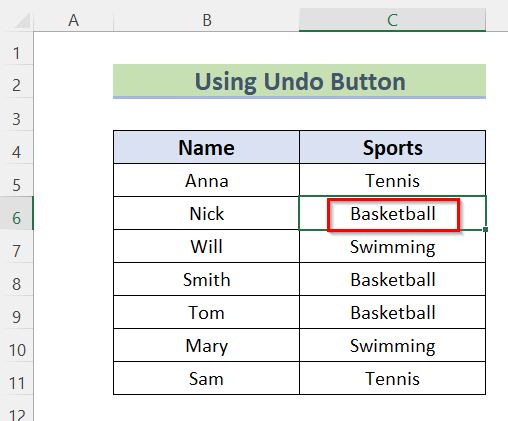 C6
C6
Darllen Mwy: Sut i Ddadwneud Newidiadau yn Excel ar ôl Cadw a Chau (2 Ddull Hawdd)
2. Defnyddio Llwybr Byr Bysellfwrdd Ctrl+Z i Ddadwneud Cadw
Yn gyffredinol, defnyddir llwybr byr y bysellfwrdd Ctrl+Z i ddadwneud y weithred flaenorol. Os nad ydych wedi cau'r ddalen, gallwch hefyd ddadwneud a arbed drwy ddefnyddio llwybr byr y bysellfwrdd Ctrl+Z yn Excel . Bydd hyn yn dad-wneud yr eitem a gadwyd ac yn adalw'r gwerth blaenorol.
Camau:
- Yn gyntaf, dewiswch gell C6 a newidiwch ei gwerth .
- Newid y gwerth 'Pêl-fasged' a mewnosodwyd 'Nofio' .
- Nawr, pwyswch CTRL+S i Cadw i newidiadau.

- Yna, pwyswch y llwybr byr bysellfwrdd Ctrl+Z .<13


Darllen Mwy: Sut i Ddadwneud Dileu Dyblygiadau yn Excel (3 Ffordd)
>Darlleniadau Tebyg
- [Sefydlog!] Dogfen Heb ei Gadw Excel Network Drive (5 Ateb Posibl)
- Sut i Ddadwneud Testun i Colofnau yn Excel (3 Dull Syml)
- Excel VBA i'w Argraffu fel PDF a'i Gadw gydag Enw Ffeil Awtomatig
- Sut i Ail-wneud yn Excel Taflen (2 Ffordd Cyflym)
3. Defnyddio Rheoli Nodwedd Llyfr Gwaith iAdalw Fersiynau Cynharach o Ffeil Excel
Llyfr Gwaith Mae Nodwedd Rheolwr yn creu cronfa ddata o'r holl lyfrau gwaith Excel sydd ar agor er mwyn i chi allu llywio drwyddynt yn hawdd. Gallwch fewnosod, ailenwi, dileu, troi ac adalw llyfrau gwaith gan ddefnyddio'r nodwedd hon.
Camau:
- Yn gyntaf, newidiwch y gell C6 gwerth 'Pêl-fasged' fel 'Nofio' a Cadw y data drwy ddefnyddio'r llwybr byr CTRL+S .

- Yna, cliciwch ar Ffeil i agor yr adran Ffeil.


- Yn olaf, newidiodd gwerth cell C6 i'w gwerth blaenorol 'Pêl-fasged'.

Darllen Mwy: Sut i Ddadwneud ac Ail-wneud yn Excel (2 Addas Ffyrdd)
4. Defnyddio Dewis Hanes Fersiynau i Ddadwneud Cadw
Gallwch hefyd ddadwneud a arbed yn Excel drwy adalw fersiwn blaenorol y llyfr gwaith. Ar gyfer hyn, mae'n rhaid i chi ddefnyddio'r opsiwn hanes fersiwn .
Camau:
- Yn gyntaf, yn y set ddata, fe wnaethom ychwanegu'r Oedran y myfyrwyr yng colofn D .
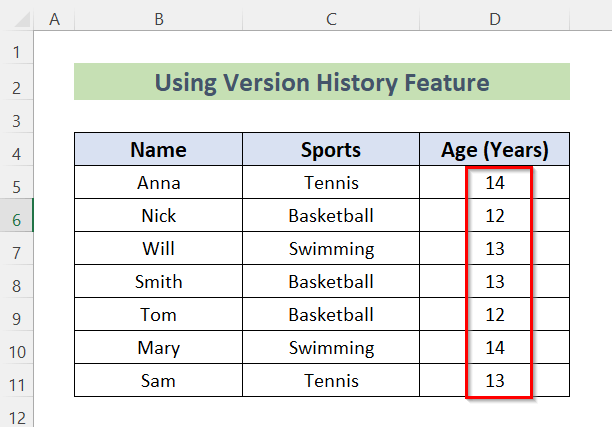
- Yna, fe wnaethom newid yr holl ddata o Cell D5 i Cell D11 a wedi cadw y gwerthoedd drwy ddefnyddio CTRL+S .

- Ar ôl hynny, cliciwch ar Ffeil i agor y ffeiladran.


- Nesaf, dangosodd y rhestr Hanes Fersiynau .
- O'r fan honno, gallwch ddewis y fersiwn a ddymunir i agor mewn ffenestr ar wahân trwy glicio ar y Fersiwn agored .
- Yma, dewisais y fersiwn o fy dewis.

- Nesaf, cliciwch ar Adfer i adfer y fersiwn blaenorol yn Excel .<13


Darllen Mwy: [Sefydlog!] Dadwneud ac Ail-wneud yn Excel Ddim yn Gweithio (3 Ateb Syml)
Casgliad
Felly, yn yr erthygl hon, rydym wedi dangos y 4 ffordd hawsaf i chi sut i dadwneud arbediad yn Excel . Gallwch ddefnyddio unrhyw un o'r dulliau hyn i wneud y gwaith. Rwy'n gobeithio bod yr erthygl hon yn ddiddorol ac yn ddefnyddiol ichi. Os yw rhywbeth yn ymddangos yn anodd ei ddeall, gadewch sylw. Rhowch wybod i ni os oes unrhyw ddewisiadau eraill y gallem fod wedi'u methu. Ac, ewch i ExcelWIKI am lawer mwy o erthyglau fel hyn. Diolch!

